Začátečník Průvodce WordPress Souborů a Adresářové Struktury
chcete se dozvědět o WordPress souborů a adresářové struktury? Základní software WordPress, témata, pluginy a obrázky uživatelů jsou uloženy na vašem webu. V této příručce pro začátečníky vysvětlíme strukturu souborů a adresářů WordPress.
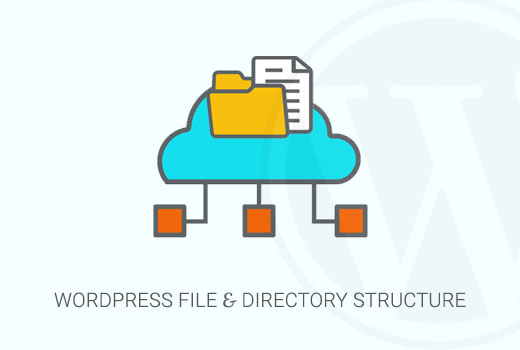
proč byste se měli dozvědět o struktuře souborů a adresářů WordPress?
většina uživatelů může spustit svůj web WordPress, aniž by se kdy dozvěděla o souborech nebo adresářích WordPress. Pochopení toho, jak WordPress ukládá soubory a adresáře, vám však může pomoci vyřešit mnoho běžných problémů WordPress sami.
tato příručka vám pomůže:
- zjistěte, které soubory a složky WordPress jsou základní soubory.
- pochopte, jak WordPress ukládá vaše obrázky a nahrávání médií.
- kde WordPress ukládá vaše témata a pluginy.
- kde jsou konfigurační soubory uloženy v instalaci WordPress.
tyto informace vám také pomohou zjistit, které soubory WordPress byste měli zálohovat.
budete také moci provádět úkoly odstraňování problémů, jako je deaktivace všech pluginů WordPress, přepnutí na výchozí motiv nebo oprava jiných běžných chyb WordPress.
poté se podívejme na strukturu souborů a adresářů WordPress.
přístup k souborům a adresářům WordPress
nejprve budete potřebovat FTP klienta pro připojení k serveru WordPress. Podrobné pokyny naleznete v našem průvodci, jak používat FTP k nahrávání souborů WordPress.
snadnější alternativou k FTP je správce souborů. Jedná se o webovou aplikaci, která je zabudována do řídicího panelu cPanel vašeho hostingového účtu WordPress.
Jakmile jste se připojili na váš WordPress stránky buď pomocí FTP nebo File Manager, uvidíte souborů a adresářové struktury, která vypadá takto:
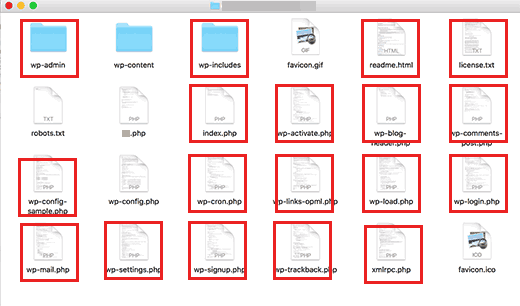
Soubory a složky v červené čtverce jsou základní WordPress soubory. Jedná se o soubory a složky, které spouštějí váš web WordPress. Tyto soubory byste neměli upravovat sami.
zde je seznam základních souborů a složek WordPress, které byste viděli v kořenovém adresáři vašeho webu WordPress.
- wp-admin
- wp-zahrnuje
- index.php
- Licence.txt
- readme.html
- wp-aktivovat.php
- WP-blog-header.php
- wp-Komentáře-příspěvek.php
- wp-config-sample.php
- wp-cron.php
- wp-links-opml.php
- WP-load.php
- wp-login.php
- wp-mail.php
- wp-NASTAVENÍ.php
- WP-registrace.php
- wp-trackback.php
- xmlrpc.php
konfigurační soubory WordPress
váš kořenový adresář WordPress obsahuje některé speciální konfigurační soubory. Tyto soubory obsahují důležitá nastavení specifická pro váš web WordPress.
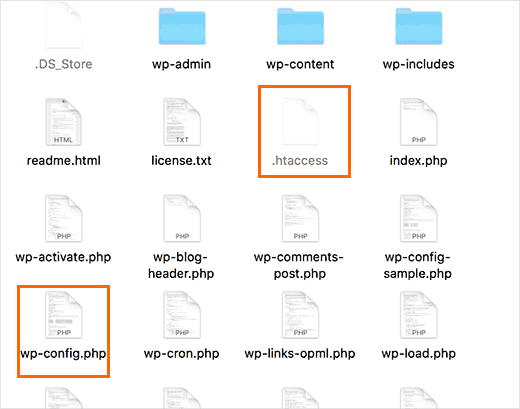
- .htaccess-konfigurační soubor serveru, WordPress jej používá ke správě permalinků a přesměrování.
- wp-config.php-tento soubor říká WordPress, jak se připojit k databázi. Nastaví také některá globální nastavení pro váš web WordPress.
- index.php-indexový soubor v podstatě načte a inicializuje všechny soubory WordPress, když je stránka požadována uživatelem.
možná budete muset upravit wp-config.php nebo .soubor htaccess někdy. Při úpravách těchto dvou souborů buďte zvlášť opatrní. Mírná chyba může způsobit, že váš web bude nepřístupný. Při úpravách těchto dvou souborů vždy vytvořte záložní kopie v počítači před provedením jakýchkoli změn.
Pokud nevidíte .htaccess soubor v kořenovém adresáři, pak pokladna náš průvodce o tom, proč nemůžete najít .soubor htaccess v kořenovém adresáři WordPress.
V závislosti na nastavení vašeho webu WordPress můžete nebo nemusíte mít v kořenovém adresáři následující soubory.
- roboti.txt-obsahuje pokyny pro prohledávače vyhledávačů
- Favicon.ico – soubor favicon je někdy generován hostiteli WordPress.
uvnitř složky wp-content
WordPress ukládá všechna nahrávání, pluginy a témata do složky wp-content.
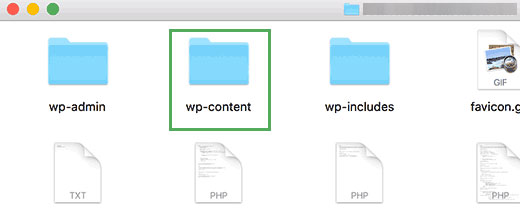
obecně se předpokládá, že můžete upravovat soubory a složky uvnitř složky wp-content. To však není úplně pravda.
pojďme se podívat do složky wp-content, abychom pochopili, jak to funguje a co můžete udělat zde.
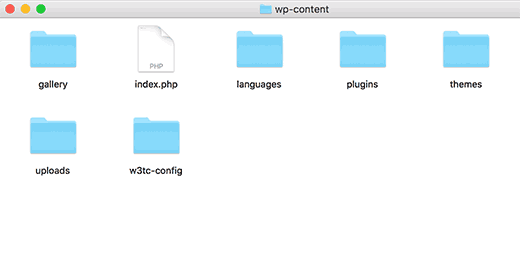
obsah složky wp-content se může lišit od jednoho webu WordPress k druhému. Ale všechny weby WordPress mají obvykle tyto:
- témata
- pluginy
- obrázky
- index.php
WordPress ukládá vaše soubory motivů do složky /wp-content/themes/. Soubor motivu můžete upravit, ale obecně se nedoporučuje. Jakmile aktualizujete motiv na novější verzi, budou vaše změny během aktualizace přepsány.
proto se doporučuje vytvořit podřízené téma pro přizpůsobení motivu WordPress.
všechny pluginy WordPress, které stáhnete a nainstalujete na svůj web, jsou uloženy ve složce/wp-content/ plugins/. Neměli byste upravovat soubory pluginů přímo, pokud jste plugin nenapsali pouze pro svůj vlastní web WordPress.
v mnoha tutoriálech WordPress uvidíte úryvky kódu, které můžete přidat na svůj web WordPress. Nejlepší způsob, jak přidat vlastní kód na váš web WordPress, je jeho přidání do funkcí.php soubor vašeho podřízeného motivu nebo vytvořením pluginu specifického pro daný web.
WordPress ukládá všechny obrázky a média do složky /wp-content/uploads/. Ve výchozím nastavení jsou obrázky organizovány ve složkách /year/month/ . Kdykoli vytváříte zálohu WordPress, měli byste Zahrnout složku pro nahrávání.
z jejich zdrojů si můžete stáhnout nové kopie jádra WordPress, motivu a nainstalovaných pluginů. Pokud však ztratíte složku pro nahrávání, bylo by velmi těžké ji obnovit bez zálohy.
některé další výchozí složky, které můžete vidět v adresáři wp-content.
- jazyky-WordPress ukládá jazykové soubory pro neanglické weby WordPress v této složce.
- upgrade – To je dočasné složky vytvořené WordPress během upgradu na novější verzi,
Mnoho WordPress pluginy mohou také vytvářet své vlastní složky uvnitř wp-obsah složku. Například na obrázku výše máme složku galerie vytvořenou pluginem Envira Gallery.
některé z těchto složek mohou obsahovat důležité soubory. Stejně jako složka galerie může obsahovat obrázky galerie. Tyto složky byste měli vždy zálohovat, abyste se vyhnuli ztrátě důležitých dat.
jiné složky mohou obsahovat soubory, které můžete bezpečně odstranit. Například vaše caching pluginy jako W3 Total Cache nebo WP Super Cache může ukládat mezipaměti soubory ve svých vlastních složkách.
to je vše, doufáme, že tento článek vám pomohl pochopit strukturu souborů a adresářů WordPress. Možná budete chtít vidět našeho průvodce pro začátečníky pro správu databází WordPress s phpMyAdmin.
Pokud se vám tento článek líbil, přihlaste se k odběru našeho kanálu YouTube pro video tutoriály WordPress. Najdete nás také na Twitteru a Facebook.
Leave a Reply